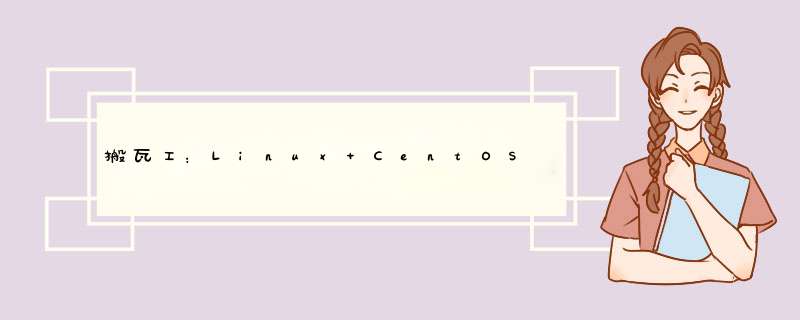
搬瓦工怎么样?搬瓦工目前支持Linux发行版CentOS、Ubuntu、Debian,对于这三个系统,如果我们想要修改系统时区,除了可以通过宝塔面板外,其实也可以通过命令行进行修改。
本文介绍一下在 Linux 系统上修改系统时区的方法,也就是我们常见的 Time Zone,因为有时候可能我们想要把时区改成北京时间或者是其他时间,都可以自行修改。
在设置服务器的时区时,最好使用大多数用户的时区。
如果您不确定哪个时区最好,请考虑使用通用协调时间或 UTC(即格林威治标准时间)。
根据站长自己的测试,目前搬瓦工 VPS 默认的应该就是上海时区(Asia/Shanghai),具体不知道系统是怎么设定默认时间的。
点击进入:搬瓦工官方网站地址
一、Debian/Ubuntu 设置系统时区
在 Debian 或者 Ubuntu 系统上设置系统时区很简单,输入下面命令行:
dpkg-reconfigure tzdata
回车之后根据提示选择时区即可。
比如依次选择 Asia 和 Shanghai,之后会看到下面的输出:
$ dpkg-reconfigure tzdata
Current default time zone: ‘Asia/Shanghai’
Local time is now: Wed Sep 22 15:42:31 CST 2021.
Universal Time is now: Wed Sep 22 07:42:31 UTC 2021.
说明时区已经修改完成了。
二、CentOS/Arch Linux 设置系统时区
在 CentOS 或者 Arch Linux 上面,修改时区稍微复杂一些,不过也不难。
1、查看所有可选系统时区
timedatectl list-timezones
使用向上、向下、向上翻页和向下翻页键导航到正确的时区。
记住它,写下来或将其复制为鼠标选择。
然后按 q 退出列表。
2、设置时区(比如将 America/New_York 设置为正确的时区)
timedatectl set-timezone ‘America/New_York’
至此也就修改成功了。
三、手动设置 Linux 系统时区方法
除了上面这些方法,还有更为通用的设置系统时区的方法。
在路径 /usr/share/zoneinfo/ 中找到适当的区域文件并将该文件链接到 /etc/localtime。
请参阅以下示例:
世界协调时间(Universal Coordinated Time):
ln -sf /usr/share/zoneinfo/UTC /etc/localtime
东部标准时间(Eastern Standard Time):
ln -sf /usr/share/zoneinfo/EST /etc/localtime
美国中部时间(包括夏令时)American Central Time:
ln -sf /usr/share/zoneinfo/US/Central /etc/localtime
美国东部时间(包括夏令时)American Eastern Time:
ln -sf /usr/share/zoneinfo/US/Eastern /etc/localtime
根据自己的需求链接不同的文件即可。
搬瓦工优惠码:BWH3HYATVBJW,优惠6.58%,全场可用
搬瓦工美国 cn2 gia、荷兰AS9929,2.5~10Gbps带宽
搬瓦工网络测试IP:
美国 cn2 gia:162.244.241.103\104\105\106\107
荷兰联通:104.255.65.1、104.255.64.1、104.255.66.1
欢迎分享,转载请注明来源:内存溢出

 微信扫一扫
微信扫一扫
 支付宝扫一扫
支付宝扫一扫
评论列表(0条)